Setiap pengguna perangkat seluler tahu betul bahwa lebih mudah untuk mengontrol ponsel dari komputer. Sering terjadi telepon tidak terhubung ke komputer. Ada banyak alasan mengapa telepon tidak terhubung ke komputer.
Di zaman kemajuan ini, penerbit telepon telah mengembangkan fungsi yang sangat nyaman dan penting di mana Anda dapat "membuang" informasi dari komputer ke telepon seluler atau sebaliknya.
Anda dapat melihat pesan SMS Anda, kontak yang tersedia di unit, melakukan koreksi, mempelajari log panggilan dan melihat file pada kartu memori dan melakukan banyak operasi lain yang bermanfaat bagi Anda.
Fungsi ini terdiri dalam menghubungkan ponsel dengan kartu memori ke komputer pribadi melalui kabel USB.
Telepon tidak terhubung ke komputer melalui kabel USB: kemungkinan alasan
1. Untuk menghubungkan ponsel ke PC, Anda memerlukan telepon, kabel USB dan, tentu saja, komputer pribadi. Jika semua ini adalah milik Anda, maka, pertama-tama, perlu untuk memeriksa semua komponen untuk kinerja dan integritas.
Kadang-kadang terjadi bahwa kabel rusak, yaitu, salah satu inti dari kawat rusak. Dalam hal ini, Anda harus mengganti kabel, jika tidak, Anda tidak akan membuat koneksi.
2. Jika Anda mengabaikan telepon, konektornya mungkin rusak dan tidak akan ada kontak dengan kawat. Dalam hal ini, Anda dapat mencoba menyeka kontak kabel dengan kapas yang dibasahi alkohol. Ini akan memastikan penghapusan film debu dan oksida dari kontak. Jika manipulasi ini tidak membantu, dan masih belum ada kontak dengan kabel, Anda harus mengganti konektornya.
3. Penting juga bahwa perangkat memiliki slot USB dalam kondisi kerja. Kadang-kadang alasan mengapa telepon tidak terhubung ke komputer mungkin karena port USB unit sistem tidak beroperasi, yaitu, mereka dinonaktifkan di antarmuka perangkat lunak motherboard.
Terhubung Port USB itu dimungkinkan dengan memasukkan BIOS dan melakukan beberapa manipulasi sederhana untuk pengguna. Jika semua komponen yang tercantum dalam urutan sempurna, maka kami mencari alasan lain.

4. Dalam banyak kasus, untuk menghubungkan gadget ke komputer, tidak perlu menginstal perangkat lunak tambahan secara manual. Ada beberapa utilitas spesifik yang, ketika perangkat yang terhubung terdeteksi, memungkinkan Anda untuk mereset perangkat lunak yang diperlukan di jaringan.
Dalam praktiknya, proses koneksi adalah sebagai berikut: pertama, komputer Anda dan ponsel off Anda menghubungkan PC dan gadget Anda saat bantuan USB kabel, termasuk ponsel dan komputer pribadi.
Program Windows, setelah pemuatan penuh, melakukan definisi perangkat baru yang terhubung melalui USB, sambil menentukan model dan driver untuk operasi secara penuh.
Kemudian Windows secara mandiri mengunduh perangkat lunak ini di PC Anda dan menginstalnya. Pada dasarnya, ini sudah cukup untuk menghubungkan ponsel dan komputer.
Jika komputer pribadi Anda mengenali telepon, maka Anda sangat cepat menentukan gadget, semua folder Anda yang ada di kartu memori dan banyak lagi.
5. Sangat sering perlu untuk me-restart komputer, setelah instalasi otomatis driver ponsel untuk pekerjaan mereka secara penuh. Pengguna menghadapi masalah di mode otomatis pemasangan driver tidak berfungsi dengan benar atau tidak bekerja sama sekali.
Jika dalam mode otomatis program Windows tidak melihat gadget Anda dan tidak dapat menentukannya, dan tentu saja, tidak ada cara untuk mengunduh program dari Internet, Anda harus menginstal driver untuk ponsel secara manual.
Dalam model ponsel modern, vendor berinvestasi dengan berbagai perangkat drive khususdi mana ada perangkat lunak dan yang dirancang khusus untuk model gadget Anda.
Anda hanya perlu memulai disk ini, dan menginstal perangkat lunak untuk telepon Anda pada PC Windows. Setelah itu, Anda perlu me-reboot PC. Setelah reboot berlalu, telepon akan memutuskan.
Jika produsen tidak memasukkan disk seperti itu ke dalam kit telepon, maka Anda sendiri harus mengunduhnya dari Internet. Buat unduhan dari situs web resmi pabrikan model ponsel Anda.
Pengembang telepon, di situs web resmi mereka, memposting perangkat lunak semacam ini untuk diunduh. Anda hanya perlu menemukan driver di situs web resmi dan mengunduhnya. Hanya saat mengunduh, perhatikan bahwa perangkat lunak ini hanya untuk model gadget Anda.
Ini tidak akan sulit bagi Anda dan tidak akan memakan banyak waktu. Dengan pengunduhan dan pemasangan driver yang benar setelah mem-boot ulang PC, ponsel Anda harus ditentukan.
6. Untuk pengoperasian ponsel dan komputer sepenuhnya secara mandiri, Anda perlu mengunduh sinkronisasi Sinkronisasi Aktif dari Internet. Jika Anda menginstal Windows 7 pada PC Anda, maka Anda memerlukan program Windows Mobile Device Center, dan jika Anda menggunakan Windows XP, ActiveSync cocok, tetapi versinya harus paling tidak 4.5.
Ini adalah aset yang tepat untuk menghubungkan gadget Anda ke komputer. Kami menyarankan Anda mengunduh program-program ini dari situs web resmi Microsoft.
Saat menghubungkan ponsel ke PC, pilih mode koneksi di antarmuka ponsel dan Anda selesai. Semuanya sangat sederhana dan cepat. Jika Anda melakukan hal yang benar, maka ponsel Anda telepon windows yakin untuk menentukan.
Ponsel tidak terhubung ke komputer melalui wi-fi
Ponsel ini dapat dihubungkan ke PC menggunakan wi-fi. Jika koneksi seperti itu tidak terjadi, maka langkah-langkah berikut harus dilakukan.

Siapkan komputer Anda terlebih dahulu. Kemudian atur pengaturan ponsel Anda. Koneksi melalui gadget wi-fi dan PC memberikan kemampuan untuk bertukar informasi tanpa koneksi kabel.
Untuk mengkonfigurasi komputer, buka panel kontrol dan pilih item "Jaringan", dan di dalamnya sub-item "Internet".
Pada titik ini, klik kiri pada pengaturan adaptor. Kemudian pilih "Tambah" dan "Buat jaringan komputer", dan di jendela yang terbuka, "Komputer".
Kemudian ubah properti koneksi nirkabel di tab "Internet Protocol Version 4". Item ini ada di folder yang sama. Masukkan data PC Anda sebagai parameter.
Di pengaturan telepon, pilih "Koneksi", dan kemudian wi-fi, lalu nama jaringan yang Anda berikan ke komputer Anda.
Setelah itu, pengaturan koneksi muncul, tempat Anda memasukkan data yang sama seperti di komputer, dan hanya menyimpannya. Klik pada koneksi. Koneksi terjalin.
Kiat untuk pengguna yang Samsung Kies-nya tidak melihat telepon
Pertama-tama, Anda harus memastikan bahwa masalahnya benar-benar muncul aplikasi Samsung Kies, bukan dengan komputer itu sendiri. Jika PC tidak melihat ponsel sebagai perangkat yang terhubung, masalahnya mungkin dengan komputer, misalnya, dengan driver atau port USB. Juga tidak ada salahnya memindai seluruh sistem dari virus.
Jika perangkat yang terhubung teridentifikasi, tetapi Samsung Kies tetap tidak melihat telepon, Anda dapat mencoba menutup dan membuka program, melepaskan kabel dan menghubungkan kembali. Sebagai pilihan, sambungkan ke port USB lain, lebih disukai di bagian belakang PC, daripada di bagian depan. Program tidak boleh dijalankan sampai sistem operasi dia sendiri tidak akan "melihat" telepon.
Langkah selanjutnya adalah memeriksa pengaturan koneksi di menu perangkat seluler. Skemanya adalah sebagai berikut: "Pengaturan" → "Koneksi" → "USB" → "USB Debugging". Selain itu, Anda dapat me-restart telepon. Namun, ini mungkin juga tidak membantu. Dalam hal ini, pemilik perangkat seluler disarankan untuk mencoba menginstal ulang driver pada perangkat tersebut. Dengan mengklik garis kiri atas dalam program, Anda harus memilih "Perbaikan Driver" atau "Instalasi Driver". Driver dapat diperbarui dengan cara berikut: "Panel Kontrol" → "Pengelola Perangkat" → pilihan telepon → "Perbarui driver".
Jika prosedur seperti itu tidak membantu, pengguna harus mencoba menginstal ulang program itu sendiri. Mungkin awalnya sudah diinstal versi lama, atau yang terakhir, namun salah. Anda harus pergi ke "Tambah atau Hapus Program" ("Program dan Fitur" di Windows 7) dan hapus versi sebelumnya Samsung Kies. Maka Anda harus membersihkan registri - misalnya, menggunakan program CC Cleaner, tetapi ini tidak perlu.
Setelah menghapus instalasi program, Anda perlu me-restart komputer dan menginstalnya versi terbarudengan mengunduhnya dari situs web resmi Samsung Kies. Sebelum menginstal, Anda disarankan untuk menonaktifkan perangkat lunak antivirus. Saat menginstal program, pilih "Run as administrator" di menu konteks.
Kasus lain di mana Samsung Kies tidak dapat melihat telepon
Terkadang alasannya mungkin karena file dengan ekstensi yang terlalu panjang (misalnya, terlalu berat atau besar) disimpan di kartu memori atau di memori internal perangkat seluler. Anda dapat mencoba mengeluarkan kartu memori. Jika file seperti itu masih ada di telepon, Anda dapat memindahkannya sementara waktu ke folder terpisah di PC. Lebih baik tidak menghapus file-file yang tujuannya tidak diketahui, tetapi pada akhir pekerjaan, cukup salin kembali.
Jika alasannya masih belum ditemukan, lebih baik mencoba menghubungi spesialis.
Video terkait:
Berita terkait lainnya:
Dilihat: 34.622 kali
__________ _____________ __________ ______ ____ ______ ______________ __________ ________ ______ ________ _____ ________ _______ _____ _________ ____ ______ _____ ______ ___ __________ ____ _______ ______ ______ ______ ________ ______ ____ ________ ____ ________ _______ ______
Cukup sering saat menggunakan program Samsung Kies, pengguna tidak dapat terhubung ke program. Dia sama sekali tidak melihat perangkat seluler. Mungkin ada banyak alasan untuk masalah ini. Pertimbangkan apa yang mungkin terjadi.
Dalam program Samsung Kies, ada wizard khusus yang dapat memperbaiki masalah koneksi. Metode ini cocok jika komputer melihat telepon, tetapi program tidak.
Anda harus mengklik "Memecahkan kesalahan koneksi" dan tunggu sebentar sampai wizard menyelesaikan pekerjaan. Tetapi seperti yang ditunjukkan oleh latihan, metode ini jarang berhasil.
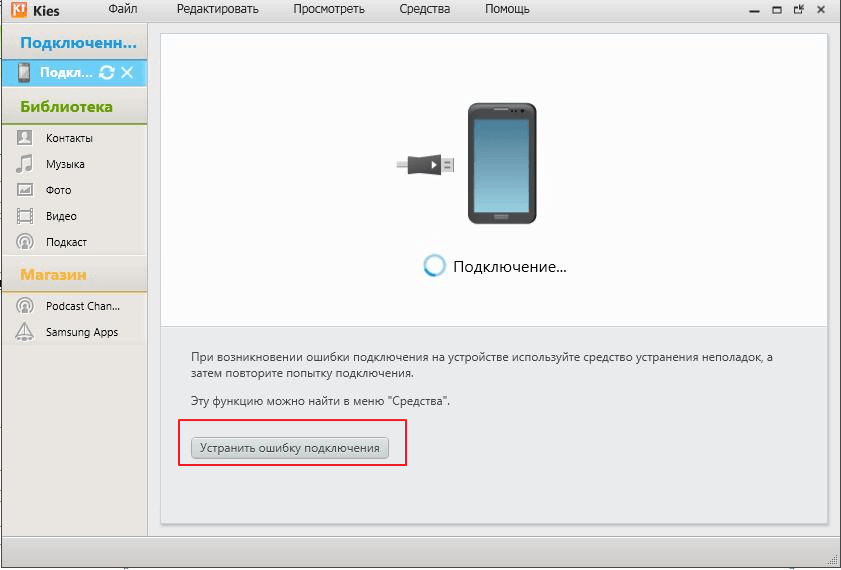
Konektor USB dan kerusakan kabel
Komputer atau laptop Anda memiliki beberapa konektor USB. Karena sering digunakan, mereka bisa pecah. Karena itu, jika Samsung Kies tidak melihat telepon, perhatikan apakah komputer melihatnya.
Untuk melakukan ini, cabut kabel dari perangkat dan hubungkan kembali. Jendela dengan status koneksi harus ditampilkan di sudut kanan bawah. Jika bukan ini masalahnya, maka sambungkan kembali ponsel melalui konektor lain.
Namun, masalahnya mungkin kerusakan kabel. Jika ada cadangan, coba hubungkan melalui itu ..
Pemindaian virus
Tidak jarang malware memblokir akses ke berbagai perangkat.
Lakukan pemindaian penuh terhadap program antivirus Anda.
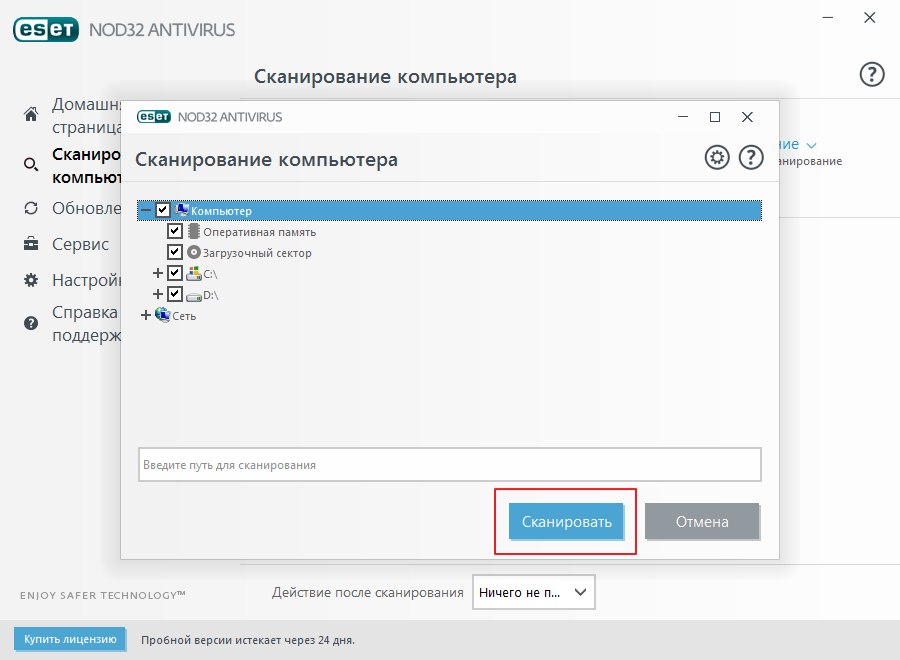
Untuk keandalan, periksa komputer dengan salah satu dari utilitas khusus:,. Mereka dapat memindai komputer tanpa menghentikan antivirus utama.

Driver
Masalah koneksi mungkin disebabkan oleh driver lama atau ketidakhadiran mereka.
Untuk mengatasi masalah, Anda harus pergi ke Pengelola Perangkat, temukan telepon Anda dalam daftar. Selanjutnya, klik kanan pada perangkat dan pilih "Perbarui Driver".

Jika tidak ada driver, unduh dari situs resmi dan instal.
Pilihan versi program salah
Situs pembuat program Samsung Kies, menyediakan tiga versi untuk diunduh. Perhatikan baik-baik itu untuk Windows. Dalam tanda kurung ditunjukkan versi mana yang harus dipilih untuk model tertentu.
Jika pilihan itu dibuat tidak benar, program harus dihapus, diunduh dan diinstal versi yang sesuai.

Sebagai aturan, setelah semua tindakan dilakukan, masalah menghilang dan ponsel berhasil terhubung ke program.
19 April 2014 | komentar: 3
Saat menghubungkan ponsel / PDA ke PC via kabel usb, perangkat tidak terdeteksi, tetapi hanya diisi:
- Setel kotak centang "Pengaturan \\ Koneksi ke PC \\ Tanya." Jika diinstal, hapus dan instal ulang.
- Coba ganti kabel.
- Colokkan ke port USB lain (lebih disukai di bagian belakang unit sistem, karena port ini disolder langsung ke motherboard).
- Coba PC lain.
- Coba kartu flash lain.
- Melarang / menghapus pembunuh tugas (jika ada yang dipasang), atau tambahkan "Sinkronisasi dengan PC" ke daftar pengecualian.
- Cobalah untuk tidak menggunakan adaptor / kabel ekstensi
- Instal driver Android_USB_Driver__winXP_win7_.rar
Driver juga akan diinstal ketika menginstal program dari berbagai produsen untuk menyinkronkan perangkat dengan PC. PENTING: ketika menginstal driver, pastikan untuk menonaktifkan perangkat lunak antivirus pada PC Anda. - Buat penghapusan melalui pengaturan PDA (reset ke pengaturan pabrik) atau melalui pemulihan (pergi ke Pemulihan ClockworkMod dan jalankan wipe data / factory reset). Ini akan menghapus semuanya. aplikasi yang diinstal dan mengembalikan pengaturan default.
- Nyalakan kembali PDA dan / atau PC Anda.
- Hapus instalan driver yang diinstal dan perangkat lunak terkait (misalnya, MyPhoneExplorer) pada PC, restart PC, instal driver lagi, dan restart PC lagi.
- Matikan PDA, dapatkan baterai, kartu SIM dan kartu memori selama 15-30 menit.
- Bersihkan konektor di perangkat. Masalah koneksi USB (Posting # 19849241) dan FAQ untuk Samsung Galaxy Ace GT-S5830i Masalah koneksi melalui USB (Posting # 20080680).
- Memperbarui Masalah Koneksi Windows Media Player melalui USB (Posting # 20228084)
- Untuk pemilik Samsung: perbarui KIES dan klik "perbarui driver" di dalamnya Masalah koneksi melalui USB (Posting # 20192608)
- Reflash.
- Mendaki ke pusat layanan.
(!!!) P.S. Jangan lupa bahwa masalah menghubungkan perangkat ke PC melalui USB dapat disebabkan oleh:
- fitur terpasang perangkat tertentu firmware khusus;
- perangkat lunak pihak ketiga yang diinstal pada perangkat dan / atau PC, konflik di antara mereka, dll.;
- masalahnya mungkin pada perangkat keras (kerusakan teknis kartu memori, port USB, kabel, dll.).
Di hadapan keadaan di atas, metode universal yang ditentukan di tempat lain mungkin tidak membantu Anda.
Penghapusan driver perangkat yang benar dari komputer
Driver perangkat biasanya disembunyikan di manajer perangkat segera setelah perangkat dimatikan atau memberikan perintah untuk bersembunyi (terlepas dari kenyataan bahwa mereka masih diinstal pada sistem). Sangat sering, driver dengan konflik nama yang sama karena ketidakcocokan versi, dll.
Metodologi untuk membersihkan daftar perangkat yang tidak digunakan: (Ini telah dicoba oleh banyak orang dan memberikan hasil yang baik ketika tidak ada yang membantu "melihat perangkat" yang berfungsi. "
0. Putuskan sambungan semua perangkat USB eksternal dari komputer.
1. Buat variabel lingkungan bernama DEVMGR_SHOW_NONPRESENT_DEVICES dengan nilai 1.
Untuk ini: 1.1. Klik kanan pada ikon "My Computer" dan pilih "Properties".
1.2. Pada kotak dialog yang terbuka, buka tab "Advanced" dan klik tombol "Variabel Lingkungan".
1.3. Di panel "Variabel Lingkungan" yang terletak di bagian atas kotak dialog, klik tombol "Baru".
1.4. Di bidang "Nama Variabel" ketik (salinan lebih baik dari sini) DEVMGR_SHOW_NONPRESENT_DEVICES, dan di bidang "Nilai Variabel" masukkan 1.
1.5. Tekan tombol "OK" dua kali berturut-turut.)
Variabel lingkungan yang dibuat akan memungkinkan manajer perangkat untuk menampilkan semua driver perangkat yang diinstal di sistem (baik yang disembunyikan maupun yang pernah terhubung ke komputer).
2. Panggil manajer / manajer perangkat:
3. Klik kanan pada ikon "My Computer", pilih "Properties" dan pergi ke tab "Manage".
4. Klik tombol "Device Manager", buka menu "View" dan pilih perintah "Show Hidden Devices".
5. Mulai "pembersihan" sistem dari "sampah":
5.1 Bagian "Perangkat disk" Setiap kali Anda menghubungkan drive flash USB baru, driver baru diinstal. Setiap kali Anda menghubungkan flash drive yang sama, tetapi berbeda port USB, driver baru diinstal. Driver semua media yang dapat dilepas saat ini dinonaktifkan di bagian ini dapat dihapus dengan aman - mereka akan diinstal ulang saat menghubungkan flash drive dan USB-carrier lainnya. Di antara driver tersembunyi dan tidak terpakai ini akan menjadi driver "perangkat Anda" (mungkin "tidak berhasil" dan bukan satu). Itu harus disebut "Perangkat Anda" Perangkat USB, tetapi tidak selalu ditentukan dengan benar dan oleh karena itu nama mungkin berbeda ... Jangan ragu untuk menghapus semua yang berhubungan dengan "Perangkat Anda" di bagian ini. Pertama kali Anda menghubungkan "perangkat Anda", driver baru dari yang sekarang akan menginstal sendiri atau meminta Anda untuk menginstalnya.
5.2 Bagian "Perangkat lain" Di sini Anda dapat menghapus semua perangkat HIDDEN (abu-abu) - semuanya milik Anda usaha yang gagal letakkan "sesuatu." Anda pasti tidak membutuhkannya ...
5.3 Bagian "Volume Penyimpanan" Di sini Anda dapat menghapus "volume penyimpanan" HIDDEN (abu-abu) adalah "huruf" dari flash drive Anda - Anda tidak memerlukannya, karena dipindahkan ketika Anda menghubungkan flash drive ..
5.4 Bagian "Universal Serial USB Bus Controllers": Di sini Anda dapat menghapus semua perangkat HIDDEN (abu-abu): "Perangkat Anda" Perangkat Driver USB, perangkat memori USB, Perangkat tidak dikenal dan lainnya.
5.5 Nyalakan kembali komputer Anda.
6. Setelah semua penghapusan ini, coba sambungkan kembali "perangkat Anda". Itu harus dideteksi sebagai perangkat baru dan Windows akan menginstal driver untuk itu, atau Anda akan menginstalnya sendiri (pada beberapa perangkat Anda perlu menginstal driver tanpa terhubung melalui USB, mis. Terhubung setelah menginstal driver).
6.1 Nyalakan kembali komputer Anda.
Biasanya, prosedur ini memperbaiki semua masalah dalam driver "perangkat Anda" yang saling bertentangan.




